以PowerPoint2013为例,点击插入形状,...
使用PPT制作文件时,点击插入按钮,插入形状时,图形默认的填充颜色是水绿色。小编在此分享PPT形状默认填充颜色修改操作方法
以PowerPoint2013为例,点击插入形状,圆角矩形,形状默认填充颜色是水绿色,如下图所示:
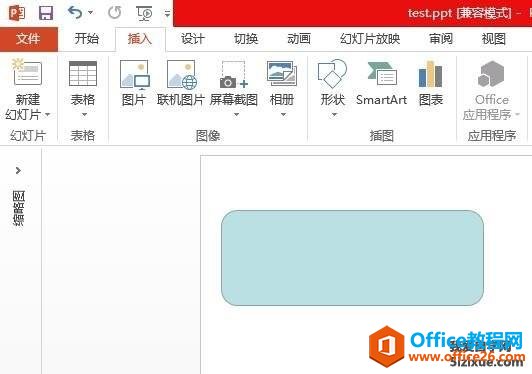
PPT形状默认填充颜色修改方法:
点击“设计”,然后点击下图“2”所示位置的其他按钮
PPT如何开启开发工具选项卡
PPT办公软件使用过程中,有时需使用开发功能,比如VisualBaisc、宏等不常用的功能。那么PPT如何启用开发工具功能,开发工具选项卡在哪里呢?1、首先运行PPT,点击左上角的文件,弹出界面中
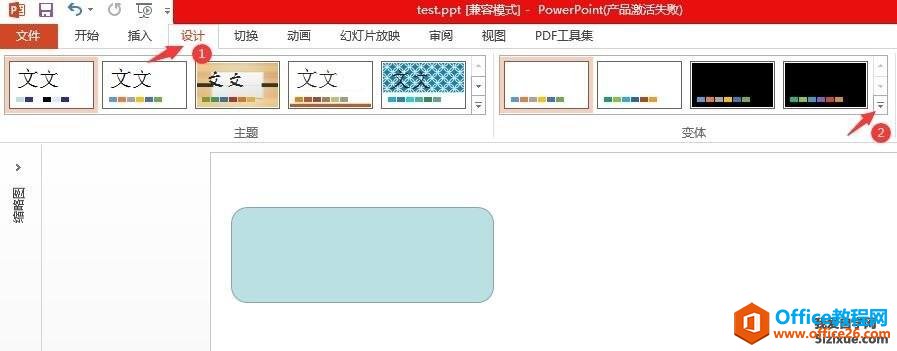
点击“其他”按钮后,弹出对话点击“颜色”,然后点击“自定义颜色”

在弹出的新建主题颜色窗口,着色1点击后,选择需要变更的颜色。
相同原理,也可以在此界面修改文字背景颜色,超链接颜色,以及已访问链接颜色等。
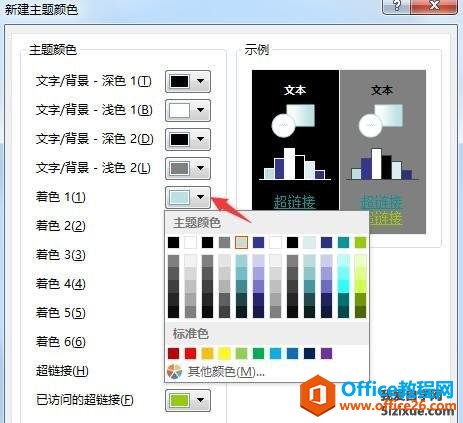
PowerPoint2013 PPT形状默认填充颜色修改的下载地址:
PPT动画教程 插入批注
审查他人的PPT演示文稿时,可以利用批注功能提出自己的修改意见。批注内容并不会在放映过程中显示出来。1、选中需要添加意见的幻灯片,执行插入批注命令,进入批注编辑状态。2、输入


